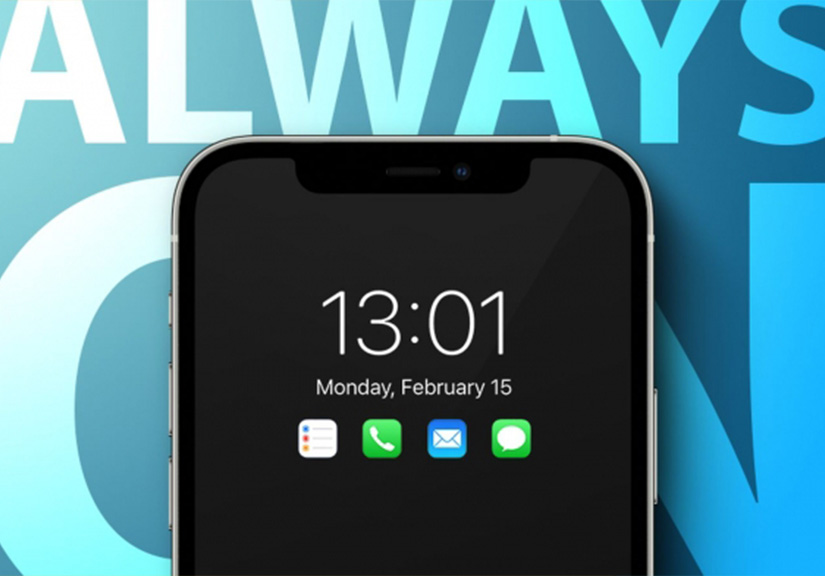Trên tay Synology DS220+: Giải pháp lưu trữ Home Cloud, thay thế các dịch vụ lưu trữ đang ngày càng lên giá
- Adtimin – Giải pháp Email theo tên miền Google “Nâng cao hiệu suất công việc”
- Internet Day 2020: Hiện thực hóa Khát vọng Chuyển đổi số của Việt Nam – Khẳng định tiềm năng vươn tầm quốc tế của công nghệ Việt
- Không muốn “đốt tiền” mua smartphone dung lượng lớn, đây là những nơi bạn có thể vô tư lưu trữ ảnh miễn phí
Public Cloud và Home Cloud khác nhau ở điểm nào? Có nên đầu tư một ổ NAS cá nhân hay không?
Trong bài trước chúng tôi đã đề cập đến việc Google Photos trong ngày 1/6 tới sẽ kết thúc cung cấp dung lượng lưu trữ miễn phí và từ đó giới thiệu thêm một số dịch vụ lưu trữ khác để quý độc giả có thể lựa chọn thêm.
Hôm nay, chúng tôi lại tiếp tục đưa đến một giải pháp khác mang tính khép kín nhiều hơn, đó là sử dụng ổ lưu trữ cá nhân NAS. Trong khuôn khổ bài viết này, Synology DS220+ được chúng tôi lựa chọn để trên tay và đánh giá nhanh. Hãy cùng tìm hiểu xem sản phẩm này có gì nổi bật và liệu rằng có thể thay thế được Google Photos nói riêng hay các dịch vụ lưu trữ đám mây (Public Cloud) nói chung hay không.

Vậy Public Cloud và Home Cloud (hay có thể gọi là Private Cloud) khác nhau ở điểm nào? Cơ bản bạn có thể hiểu rằng Public Cloud là nơi cung cấp dịch vụ và bạn sẽ tải dữ liệu của mình lên server trung tâm, nhược điểm là phải thanh toán tiền hàng tháng/quý/năm hoặc miễn phí với số dung lượng nhất định. Với Home Cloud, nó là cách lưu trữ cá nhân mà bạn có thể đặt ổ cứng tại nhà, chỉ cần kết nối Internet là có thể đi bất cứ đâu truy cập và bạn toàn quyền kiểm soát ổ cứng này.
Nói đến đây, cũng có nhiều người lựa chọn ổ cứng di động để thay thế. Bản thân tôi cũng là người từng dùng ổ cứng di động khá nhiều ở thời gian trước vì nó tiện dụng không kém và quan trọng là có thể chép với tốc độ rất nhanh. Nhưng sau này, vì tốc độ Internet ngày càng tăng mạnh, các quán cafe bên ngoài cũng đầu tư hệ thống mạng tốt hơn cũng như 4G giờ cũng rẻ, nhanh hơn nhiều nên tôi dần có xu hướng chuyển sang cloud.

Hơn nữa, việc sử dụng nhiều thiết bị từ smartphone, tablet cho đến laptop và PC dẫn đến quyết định chuyển sang lưu trữ cloud của tôi ngày càng mạnh mẽ hơn, giúp việc copy-paste vào ổ cứng di động rồi cắm sang các thiết bị cũng bị loại bỏ.
Chuyển đến nhân vật chính, đây là chiếc Synology DS220+. Thông số cơ bản của nó bao gồm 2 bay ổ cứng HDD 3.5″ hoặc 2.5″, với dung lượng hỗ trợ tối đa 36TB.

Khác với những chiếc NAS trước đây dành cho doanh nghiệp với kích thước khá to nạc, NAS ngày nay dùng cho cá nhân được gọn gàng hơn để phù hợp với không gian trong nhà.

Đặt DS220+ cạnh chiếc laptop 13 inch để so sánh.
Cách lắp đặt ổ cứng cũng khá dễ dàng: mỗi khay có nút Push, bạn nhấn vào nút này để kéo khay ổ cứng ra. Các khay ổ cứng đều có ngàm nhựa để cố định nhanh. Nếu kỹ càng bạn vẫn có thể bắt thêm ốc ở đáy.
Đẩy hai ổ vào bên trong DS220+ và chuẩn bị đến bước khởi động. Ở đây tôi dùng 2 ổ cứng Seagate Ironwolf, mỗi ổ 2TB và khi chạy RAID thì ta sẽ có 2TB khả dụng để lưu trữ.

Điều quan trọng của ổ cứng NAS là bạn phải luôn cung cấp Internet cho nó, vậy nên phía sau luôn có cổng LAN để người dùng cắm dây kết nối và cho chạy 24/7 nếu được.
Nếu như trước đây chúng ta nghĩ những món đồ đặc thù này phải cần một người có kiến thức IT “thâm hậu” mới có thể thiết lập được thì giờ đây mọi thứ đã thay đổi. Ban đầu tôi cũng khá lo lắng vì không biết bắt đầu từ đâu, rất may cuốn sách hướng dẫn của Synology có mã QR để quét và tải ứng dụng DS Finder về.
Chỉ cần khởi động DS220+, sau đó mở DS Finder lên trên điện thoại và ứng dụng này sẽ tự động tìm hệ thống NAS đang chạy trong cùng hạ tầng kết nối mạng. Điều tiếp theo bạn cần làm chỉ là theo hướng dẫn của ứng dụng để thiết lập, chẳng hạn như tên ổ lưu trữ, account để đăng nhập…
Điểm đáng giá của NAS không chỉ đến từ việc lưu trữ dữ liệu đơn thuần như những ổ cứng truyền thống, mà bên cạnh đó là một loạt giải pháp và hệ sinh thái mà nó mang đến. Ở Synology, bạn có thể quản lý, chia sẻ dữ liệu dùng chung hoặc cá nhân với Synology Drive, hay backup hình ảnh chụp được từ điện thoại qua ứng dụng Moments, hoặc chia sẻ các file ảnh một cách chuyên nghiệp qua ứng dụng Photo Station… Tất cả đều có thể cài đặt trên ổ NAS và trên thiết bị di động của người dùng.
Dưới đây là ứng dụng Moments, thứ tôi thích dùng nhất trong hệ sinh thái lưu trữ Synology này. Cụ thể, bạn cần cài đặt ứng dụng này trên điện thoại, sau đó chọn tính năng Photo Backup, mọi thứ sẽ được chuyển vào NAS tại nhà bạn.

Moments được xem như thư viện cá nhân, bạn có thể lướt xem ở bất cứ đâu, trên điện thoại hay trên laptop. Cá nhân người viết, đây có thể được xem là giải pháp thay thế cho Google Photos, thứ mà chúng ta đang nhức đầu vì dung lượng của hãng này đang siết lại còn 15GB kể từ 01/06/2021.
Với những người làm ảnh chuyên nghiệp, việc chia sẻ ảnh với khách hàng cũng quan trọng không kém. Và không phải lúc nào bạn cũng có thể cầm ổ cứng di động đi khắp nơi để cắm vào laptop cho khách xem, hay cũng không thể tải cả album độ phân giải lớn lên Public Cloud vì bị giới hạn dung lượng miễn phí. Lúc này, NAS là giải pháp chủ động hơn khi bạn có thể toàn quyền kiểm soát các album, cái nào private và cái nào public ra để chia sẻ với khách hàng. Thậm chí, khách hàng cũng có thể nhận xét vào từng bức ảnh để photo có thể biết được nên chỉnh sửa những gì.
Ở đây, Synology có ứng dụng mang tên Photo Station, dùng cho đối tượng dùng ảnh chuyên nghiệp như đề cập ở trên. Điều tôi hơi lấn cấn và thấy phức tạp là Synology tách riêng 2 ứng dụng này, khi Moments cho backup dữ liệu ảnh và Photo Station là để chia sẻ và làm việc với các phân quyền khác nhau. Cách làm này vô tình khiến ổ cứng của Synology chia lại folder riêng và trông hơi rối, nếu sau này có bản update gộp chung cả 2 ứng dụng lại làm 1 thì tôi nghĩ sẽ dễ quản lý hơn.

Chia sẻ thư mục ảnh thông qua Photo Station.
Tải ảnh hoặc thư mục lên Photo Station, sau đó chọn mục chia sẻ lại cho người khác. Ở đây có điểm hay là bạn có thể giới hạn thời gian truy cập, ví dụ muốn cho người xem chỉ trong 1 tuần và sau đó không vào được nữa, hay có thể đặt mật khẩu cho thư mục chia sẻ đó, hay bật cho phép comment vào ảnh… Nhìn chung những điểm này không chỉ giúp bạn tương tác với khách hàng ở xa tốt hơn hay làm việc theo nhóm online cũng hiệu quả hơn, nhất là trong thời buổi COVID-19 hiện nay.
Ngoài ra, một tính năng khác bản thân người viết cũng rất thích ở Synology này là Cloud Sync. Với những ai trước đây hay dùng nhiều tài khoản cloud như Google Drive, Dropbox, One Drive… thì có thể tận dùng Cloud Sync này để “dọn nhà” về NAS. Bạn có thể lựa chọn dọn về 1 lần hoặc cho auto-sync 2 chiều (ví dụ có chỉnh sửa, thay đổi file/folder trong Public Cloud thì NAS cũng sẽ tự động cập nhật lại về ổ cứng ở nhà).
Trên đây là một số tính năng mà tôi thấy phù hợp với công việc hiện tại, ngoài ra Synology cũng cung cấp rất nhiều ứng dụng và giải pháp khác mà người dùng có thể tìm hiểu thêm, chẳng hạn như Drive – cho phép chia thư mục cho từng thành viên khác nhau để truy cập/upload files hoặc làm việc cùng nhau.
Nhìn chung, theo quan điểm người viết thì Home Cloud hiện đang là lựa chọn tối ưu nhất cho việc lưu trữ, không chỉ tiện lợi cho việc backup dữ liệu, online mọi lúc mọi nơi mà bên cạnh đó nó còn là ổ cứng online để mọi người có thể làm việc, chia sẻ công việc với nhau một cách nhanh chóng và hiệu quả nhất, đặc biệt là trong giai đoạn cần giãn cách xã hội hiện nay.
Cuối cùng, mức giá vẫn là vấn đề mà chúng ta cần phải quan tâm, bởi một chiếc NAS như vậy vào khoảng 8,9 triệu đồng (chưa bao gồm ổ cứng, nếu đầu tư thêm vào cả combo như trong bài thì vào khoảng 12 triệu đồng). Tuy nhiên sử dụng về lâu dài, nó lại là câu chuyện kinh tế hơn so với việc mua dung lượng Public Cloud. Còn với bạn, bạn sẽ chọn Public Cloud hay Home Cloud? Hãy chia sẻ cho chúng tôi biết nhé.
Cảm ơn MStarCorp đã hỗ trợ chúng tôi thực hiện bài viết này.
Theo: Pháp luật & Bạn đọc
Nguồn: genk.vn